So erstellen Sie eine Roll20-Kampagne
Roll20 ist eine einfache Möglichkeit, DND(Roll20 is an easy way to play DND) mit Ihren Freunden unabhängig vom geografischen Standort zu spielen. Aber die Plattform kann kompliziert und schwer zu verstehen sein. Wenn Sie der Dungeon Master sind, haben Sie bereits viel Arbeit für die Organisation und Durchführung des Spiels.
Dieser Leitfaden zeigt Ihnen, wie Sie eine Kampagne in Roll20 erstellen(Roll20) , Ihnen sagen, wo Sie zusätzliche Inhalte kaufen können, wie Sie Spieler zu Ihrem Spiel einladen und vieles mehr. Lesen Sie auch unbedingt unseren Leitfaden zur Verwendung dynamischer Beleuchtung in Roll20(use dynamic lighting in Roll20) .
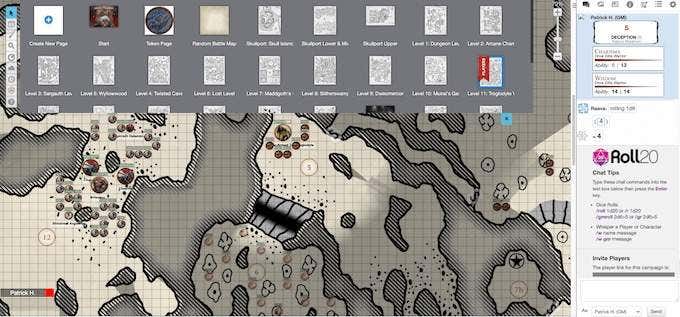
So erstellen Sie eine Roll20-Kampagne(How to Create a Roll20 Campaign)
Wenn Sie sich entscheiden, ein eigenes Spiel zu hosten, können Sie die Welt, das Abenteuer und vieles mehr auswählen. Als Dungeon Master zu spielen ist genauso lohnend wie ein Spieler zu sein(rewarding as being a player) .
So erstellen Sie Ihre erste Kampagne.
Melden(Log) Sie sich bei Roll20 an . Auf dem Willkommensbildschirm sehen Sie alle Ihre letzten Spiele – sowohl die, die Sie gehostet haben, als auch die, in denen Sie gespielt haben.
Klicken Sie oben auf dem Bildschirm auf Neues Spiel erstellen. (Create New Game. )Sie können ein neues Spiel erstellen, indem Sie ihm einfach einen Namen und ein paar identifizierende Tags zuweisen, um es später bei Suchen zu finden, aber es ist besser, wenn Sie die Informationen ein wenig konkretisieren.
Geben Sie unter Name & Tags den Namen der Kampagne ein. Wenn Sie sich nicht sicher sind, welche Tags Sie verwenden sollen, versuchen Sie, sich die besten Worte auszudenken, um Ihre Kampagne zu beschreiben. Während Sie mit der Eingabe beginnen, schlägt das System Tags vor.

Klicken Sie unter Optional: Wählen Sie ein Zeichenblatt(Optional: Choose a Character Sheet) aus auf das Dropdown-Feld. Roll20 unterstützt zahlreiche Spiele neben DND , aber für dieses Beispiel wählen Sie D&D 5E von Roll20(D&D 5E by Roll20) . Bei Auswahl erscheint eine Vorschau des Charakterbogens.
Auf der rechten Seite des Bildschirms befindet sich die Überschrift Optional: Wählen Sie ein Modul aus. (Optional: Choose a Module)Module sind Spiele, die bereits erstellt wurden und alle Informationen enthalten, die Sie benötigen, einschließlich Monsterstatistiken, Karten und vielem mehr. Dies ist eine Möglichkeit, Abenteuer auszuwählen, die Sie bereits gekauft haben.
Wenn Sie dies so budgetfreundlich wie möglich halten möchten, wählen Sie eines der kostenlosen Module, um ein Gefühl für die Plattform zu bekommen. Wenn Sie etwas anderes im Sinn haben, überspringen Sie die Module und klicken Sie auf I’m ready, Create Game!
So fügen Sie Inhalte hinzu(How to Add Content)
Nachdem Sie das Spiel erstellt haben, sehen Sie den Startbildschirm. Von hier aus können Sie das Spiel starten oder weitere Inhalte hinzufügen, Spieler einladen und bestimmte Einstellungen ändern. Sie können auch Diskussionen rund um das Spiel erstellen und die nächste Sitzung planen.
Wenn Sie das Spiel zum ersten Mal starten, dauert das Laden länger, während Roll20 den gesamten Inhalt zur Plattform hinzufügt. Nachfolgende Starts werden schneller sein.

Scrollen Sie nach unten und klicken Sie auf die Überschrift Spiel-Addons(Game Addons) . Dadurch wird ein Dropdown-Feld angezeigt, in dem Sie weitere Inhalte hinzufügen können, sowie eine Liste aller Add-Ons, die sich derzeit in Ihrer Kampagne befinden. Wenn Sie während der Spielerstellung kein Modul ausgewählt haben, können Sie hier eines auswählen. Klicken Sie auf das Dropdown-Feld und wählen Sie den gewünschten Inhalt aus. Klicken Sie dann auf Zum Spiel hinzufügen.(Add to Game.)
Es dauert bis zu einigen Minuten, bis der Inhalt installiert ist, aber sobald dies erfolgt ist, wird die Seite aktualisiert. Wenn Sie das Spiel starten, sind die neu hinzugefügten Inhalte verfügbar.

Sie können auch Ihre Markierungen im Spiel ändern. Klicken Sie auf das +-Symbol neben Token-Marker-Sets , um weitere Marker hinzuzufügen. Wenn Sie keine haben, klicken Sie auf Neues Set erstellen(Create New Set) , geben Sie ihm einen Namen und laden Sie die Bilder hoch, die Sie verwenden möchten.
Token -Marker sind Symbole, die verwendet werden, um Statusbeschwerden und andere wichtige Informationen während des Spiels anzuzeigen. Der Standardsatz ist hilfreich, aber wenn Sie eine benutzerdefinierte Kampagne spielen, kann es hilfreich sein, Ihre eigenen Token festzulegen.
So laden Sie Spieler ein(How to Invite Players)
Das wichtigste Element jeder DND- Kampagne sind die Spieler. Sie können kein Spiel ohne sie haben, egal wie viel Inhalt Sie haben. Zum Glück(Thankfully) ist das Einladen von Spielern einfach – und Sie werden nie Probleme haben, jemanden zum Spielen online zu finden.

Klicken Sie rechts auf dem Bildschirm auf Spieler einladen. (Invite Players.)Es erscheint ein Popup, in dem Sie einzelne E-Mail-Adressen(individual email addresses) eingeben können . Es zeigt jeden, der eine Einladung erhalten und noch nicht angenommen hat. Die einfachste Methode ist jedoch oft das Kopieren und Einfügen des Share-Links(Share Link) , damit jeder, der darauf klickt, an Ihrer Kampagne teilnehmen kann.
Die meisten Kampagnen sind für vier Spieler ausgelegt, obwohl Sie so viele haben können, wie Sie möchten. Bei mehr als sechs Spielern (ohne dich selbst) dauert das Spiel zwischen den Zügen sehr lange, also achte darauf, wie viele Leute du einlädst.
Spieleinstellungen verstehen(Understanding Game Settings)
Roll20 verfügt über ein umfangreiches Einstellungsmenü. Es würde eine eigene Anleitung benötigen, aber es gibt ein paar Einstellungen, die Sie beachten sollten. Die erste ist, ob Spieler Charaktere importieren dürfen oder nicht.

Wenn es sich bei Ihrer Kampagne um eine One-Shot-Kampagne handelt und Sie höherstufige Charaktere aus anderen Abenteuern einbringen möchten, können Sie den Spielern erlauben, vorhandene Charaktere aus anderen Abenteuern zu importieren. Dies erspart die Mühe, völlig neue Charaktere für ein Abenteuer zu erstellen, das nur wenige Stunden dauern wird.
Die nächste Einstellung, die Sie ändern sollten, befasst sich mit der Bewegung.
Scrollen Sie unter Game Default Settings nach unten, bis Sie die Unterüberschrift Emits Light(Emits Light) finden . Klicken Sie auf Hat Sicht(Has Sight) und dann auf Standard speichern. (Save Defaults.)Wenn Sie dies nicht tun, können die Spieler ihre zugewiesenen Charakter-Token sehen, aber sonst nichts.
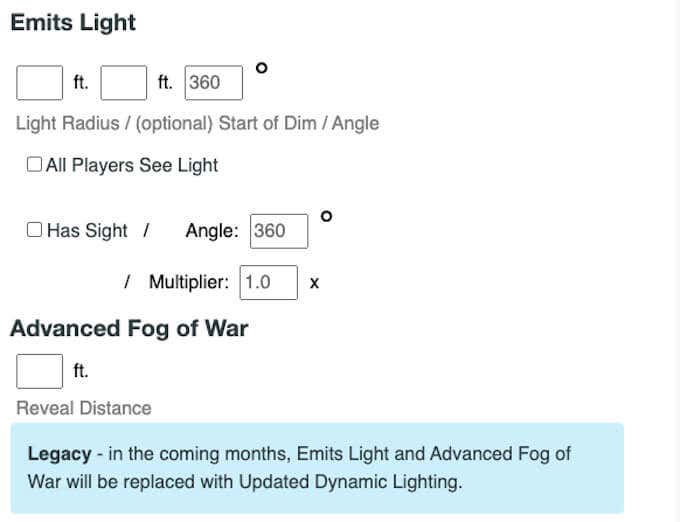
Die letzte wesentliche Einstellung befindet sich unter Compendium Settings. Wenn Sie die Roll20-Version des 5E-Spielerhandbuchs(5E Player’s Handbook) oder andere Ressourcen besitzen, können Sie diese mit Spielern teilen. Auf diese Weise können Spieler Zaubersprüche per Drag & Drop auf ihr Charakterblatt ziehen, anstatt die Daten manuell einzugeben.
Es ist eine enorme Zeitersparnis, besonders wenn neue Charaktere benötigt werden. Sie können Ihr Kompendium je nach Abonnement mit bis zu 10 Spielern teilen.
Erstellen Sie Ihre erste Kampagne, um das Gameplay zu vereinfachen(Create Your First Campaign to Make Gameplay Easier)
Es ist kompliziert, aber das Erstellen einer Kampagne in Roll20 ist derzeit die sicherste Art, DND zu spielen . Es ist auch praktisch, da Sie nicht den ganzen Tag über Zeitpläne koordinieren müssen. (coordinating schedules)Obwohl es etwas vom Charme des persönlichen Spielens fehlt, ist es immer noch eine großartige Möglichkeit, Freunde zu treffen und sich auf aufregende Abenteuer einzulassen.
Related posts
Roll20-Tutorial: Alles, was Sie wissen müssen, um loszulegen
Beste kabelgebundene und kabellose Gaming-Headsets
Beste mechanische Tastaturen für Gaming und Arbeit für Windows 10 PC
Verwenden Sie GBoost, um die Gaming-Leistung auf einem Windows 10-PC zu steigern
Beheben Sie das Problem mit der Batterieentladung des Surface Book während Spielen, Schlafen, VR
Die 7 besten SSDs für Spiele
Die 5 besten Android-Gaming-Handys, die es wert sind, im Jahr 2021 gekauft zu werden
So erhalten Sie mehr Zuschauer auf Twitch
So verwenden Sie Steam Cloud Saves für Ihre Spiele
Die 6 besten Public-Domain-Videospiele, die Sie jetzt kostenlos spielen können
Was bedeutet GG in Gaming, Chat und mehr?
Die 8 besten FPS-Browserspiele, die Sie jetzt online spielen können
XSplit vs. OBS: Was ist das Beste für Streaming?
Twitch vs. YouTube: Was ist besser zum Streamen?
Können Sie eine Tastatur und eine Maus für Konsolenspiele verwenden?
Die 5 besten Controller für PC-Gaming
Wie man auf Twitch flüstert
PC vs. Konsolenspiele: Die Vor- und Nachteile
So schließen Sie einen PS4-Controller an einen PC an
So erhalten Sie den Spielmodus auf Android
